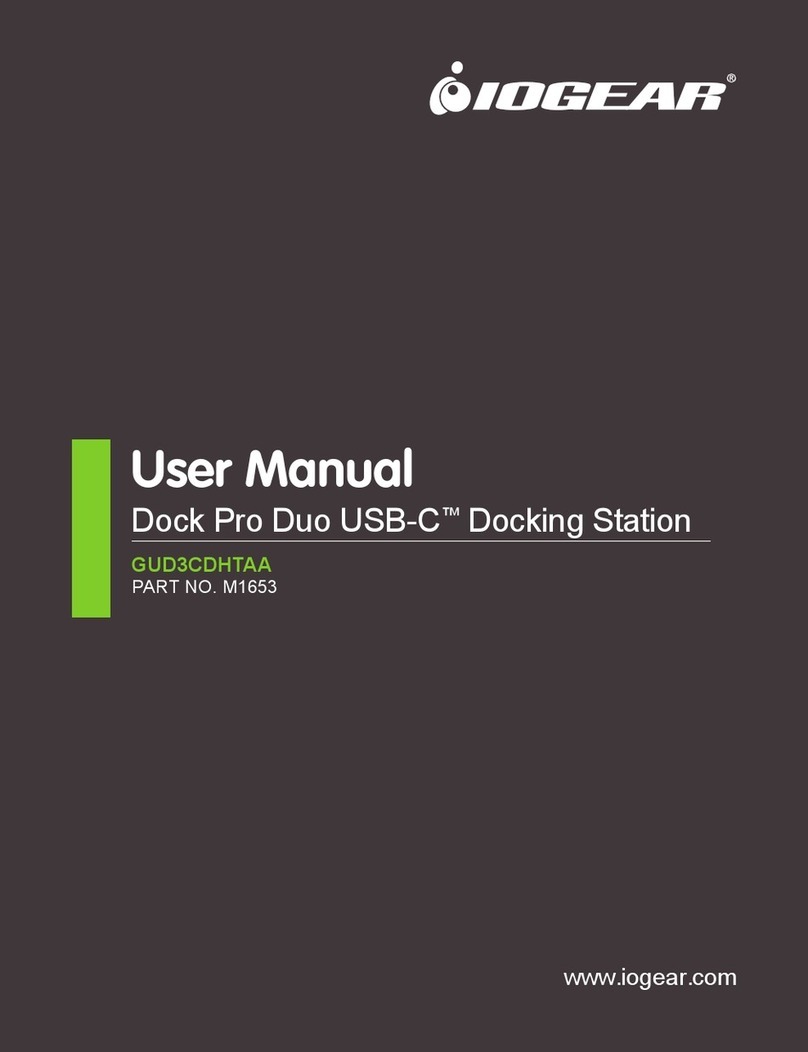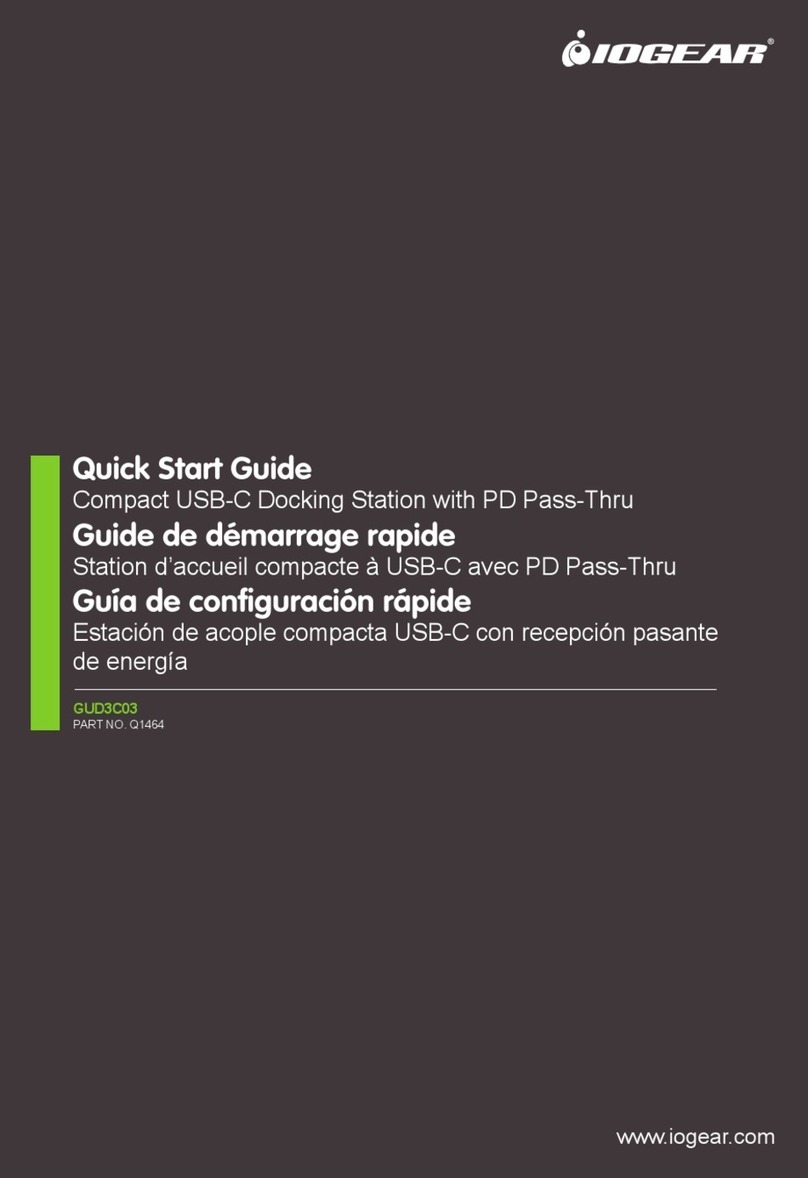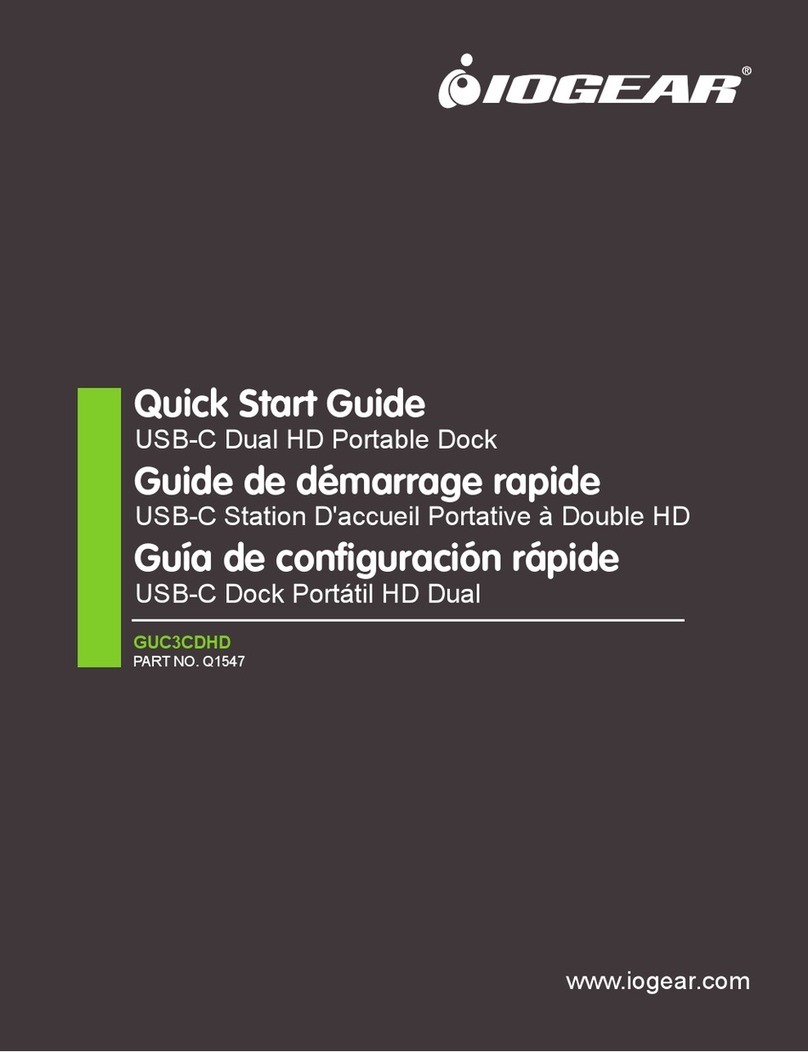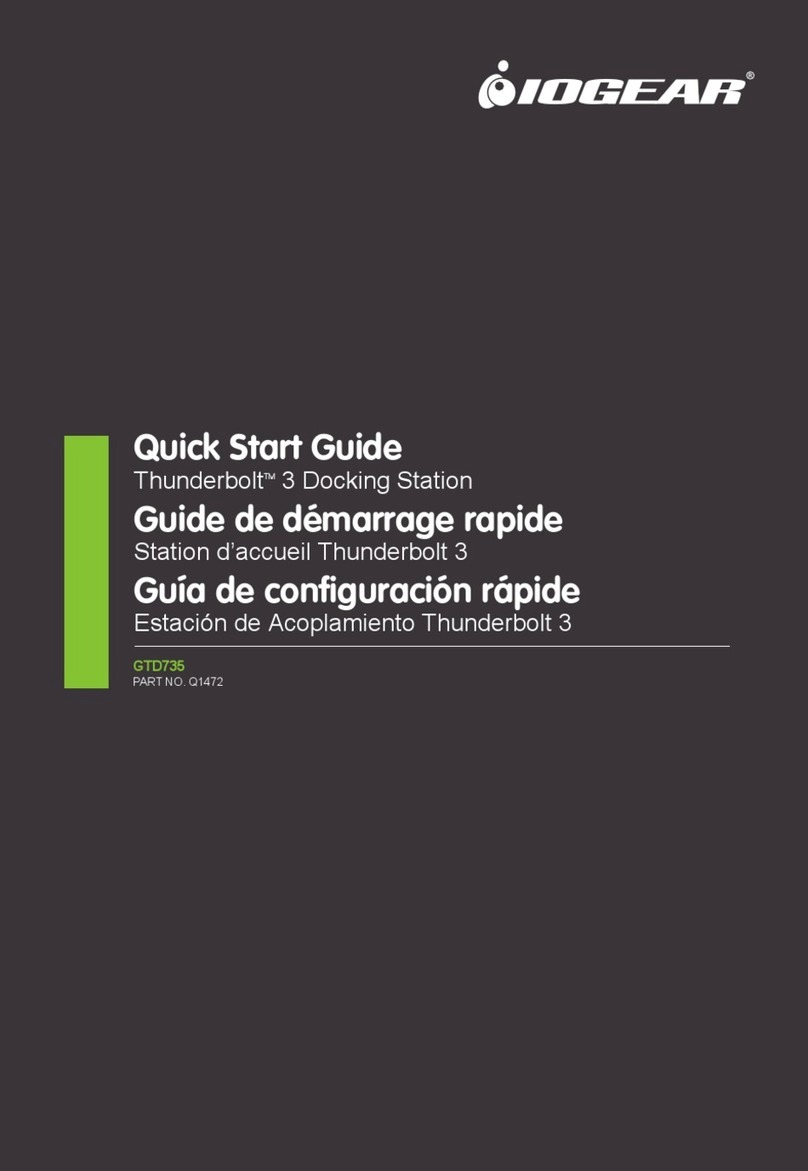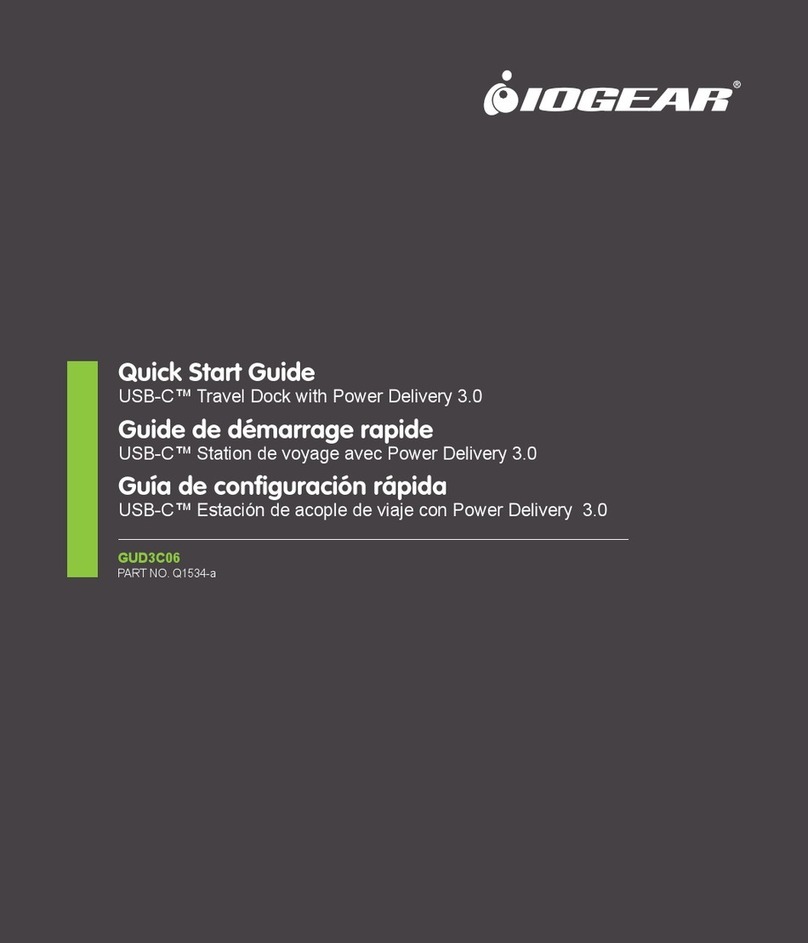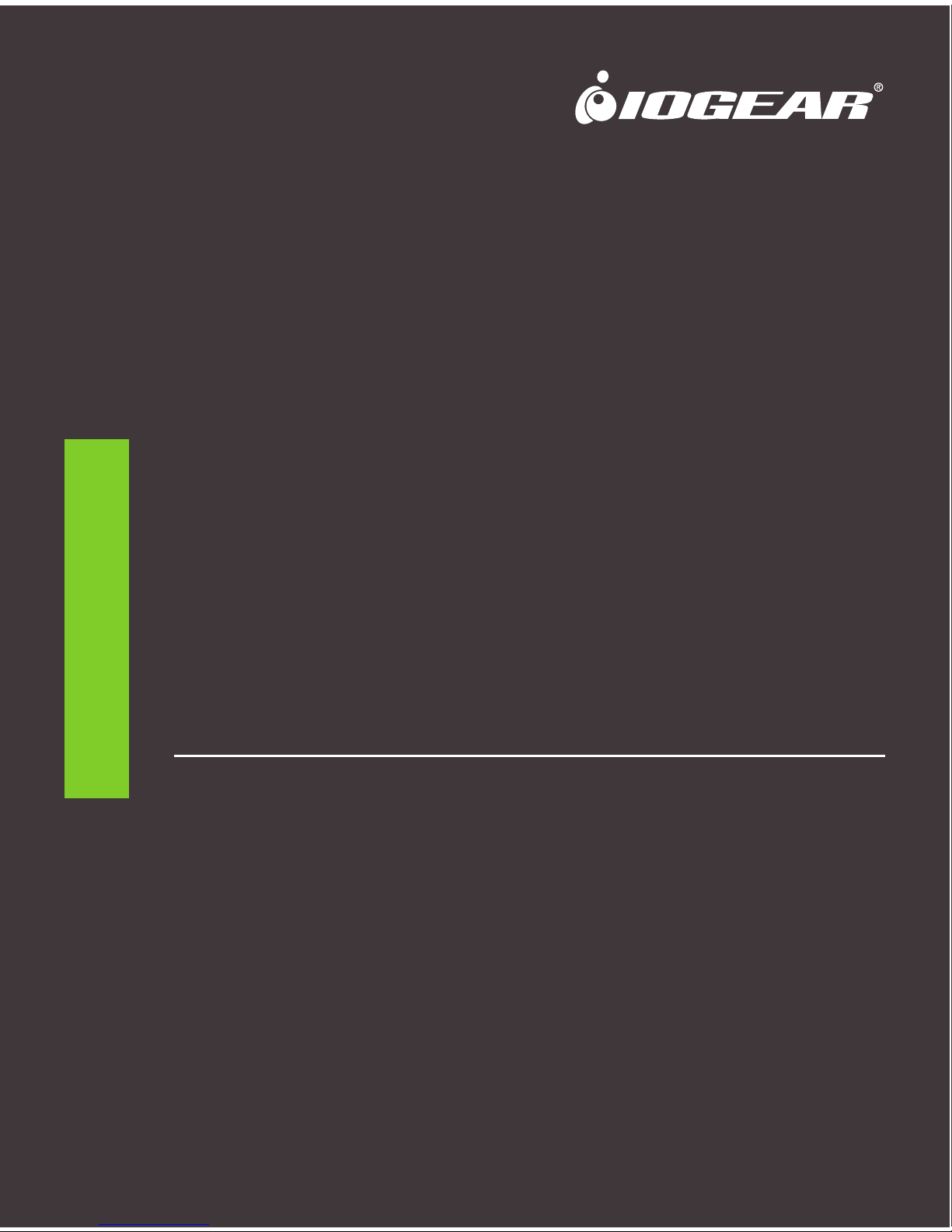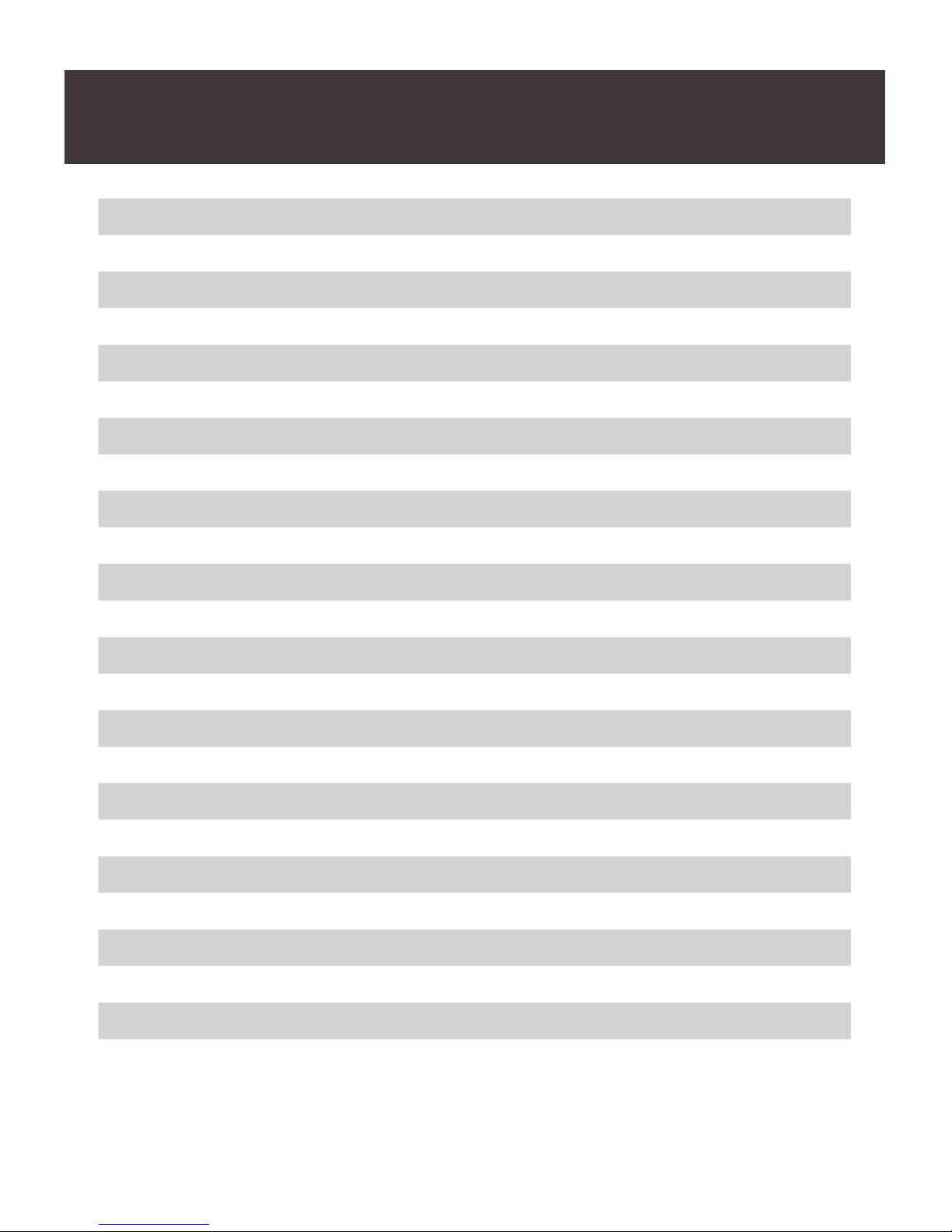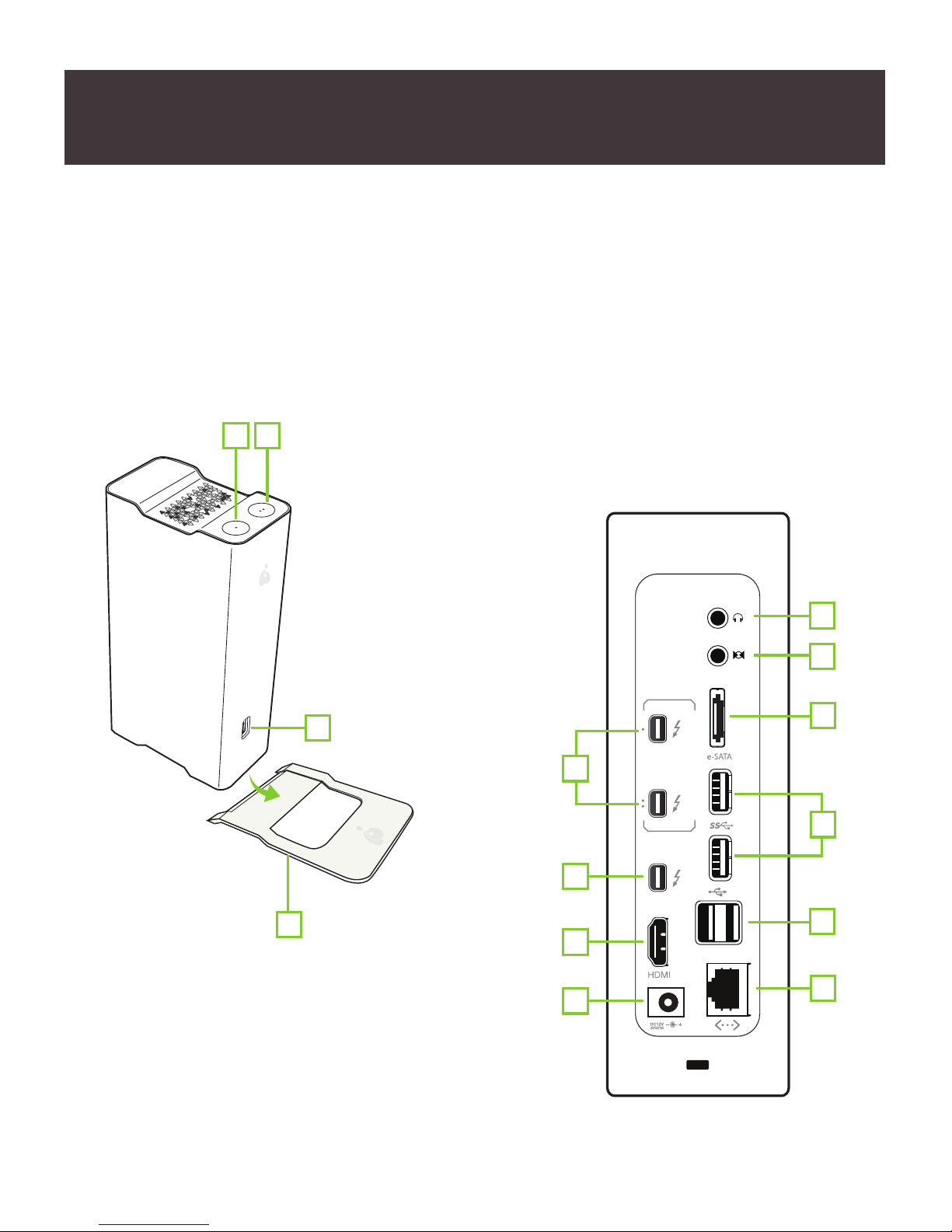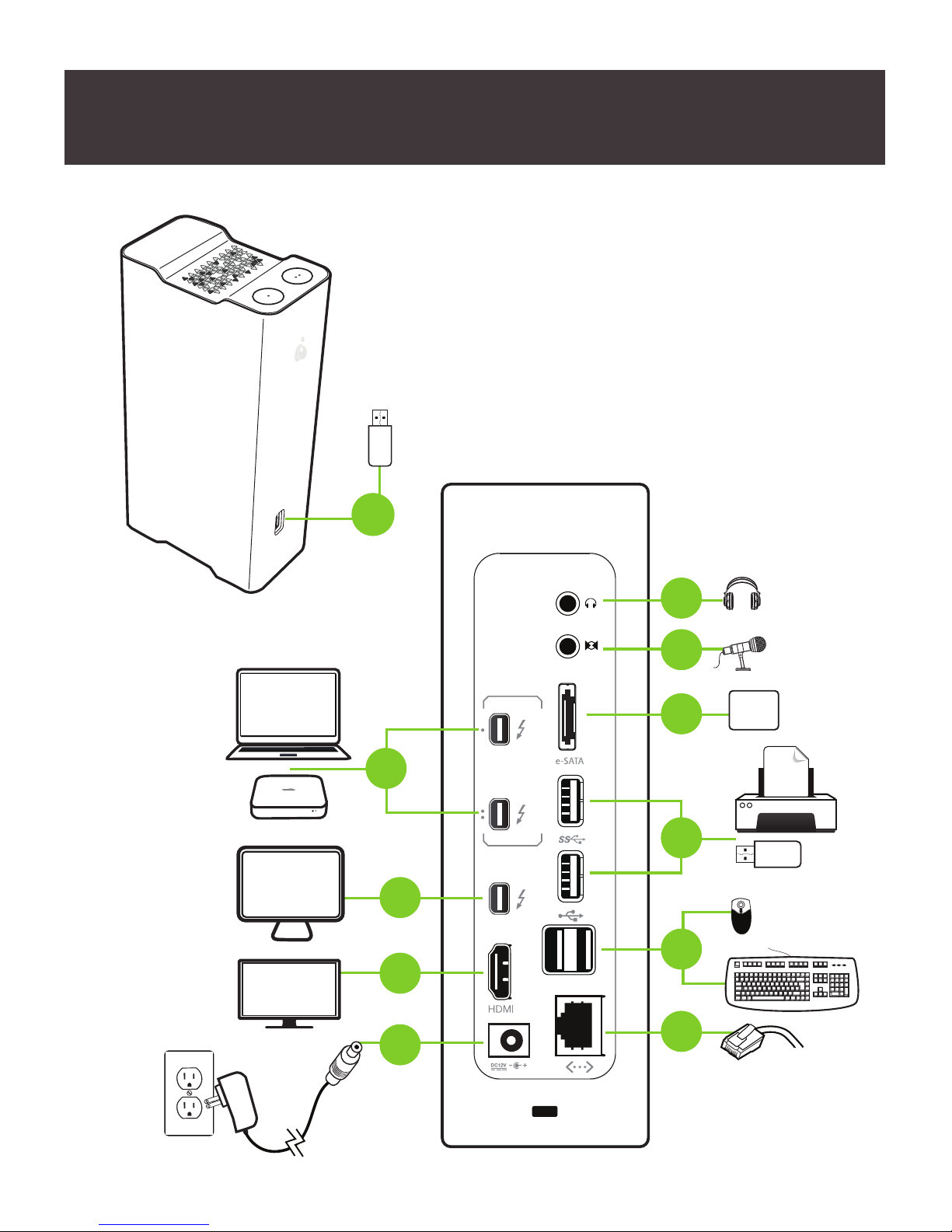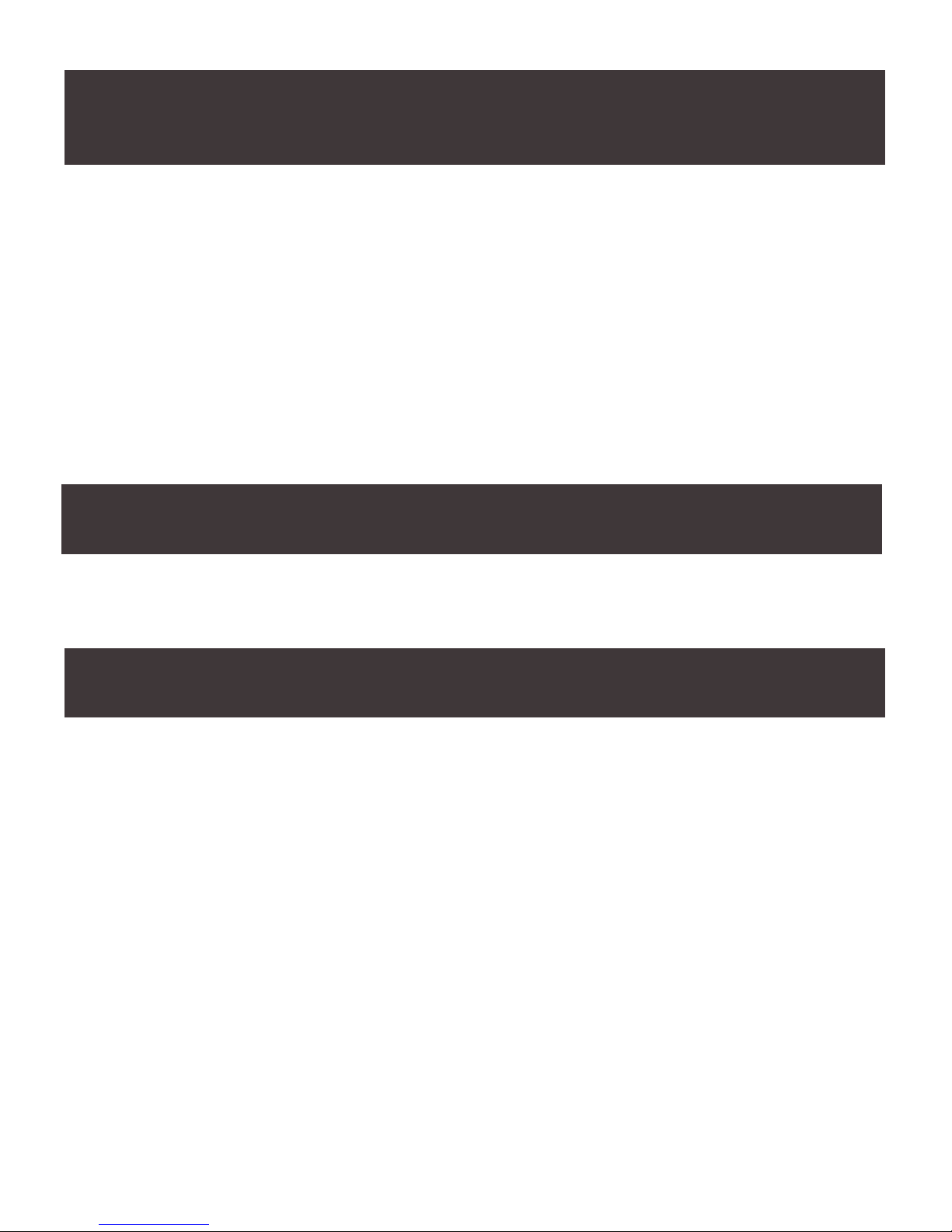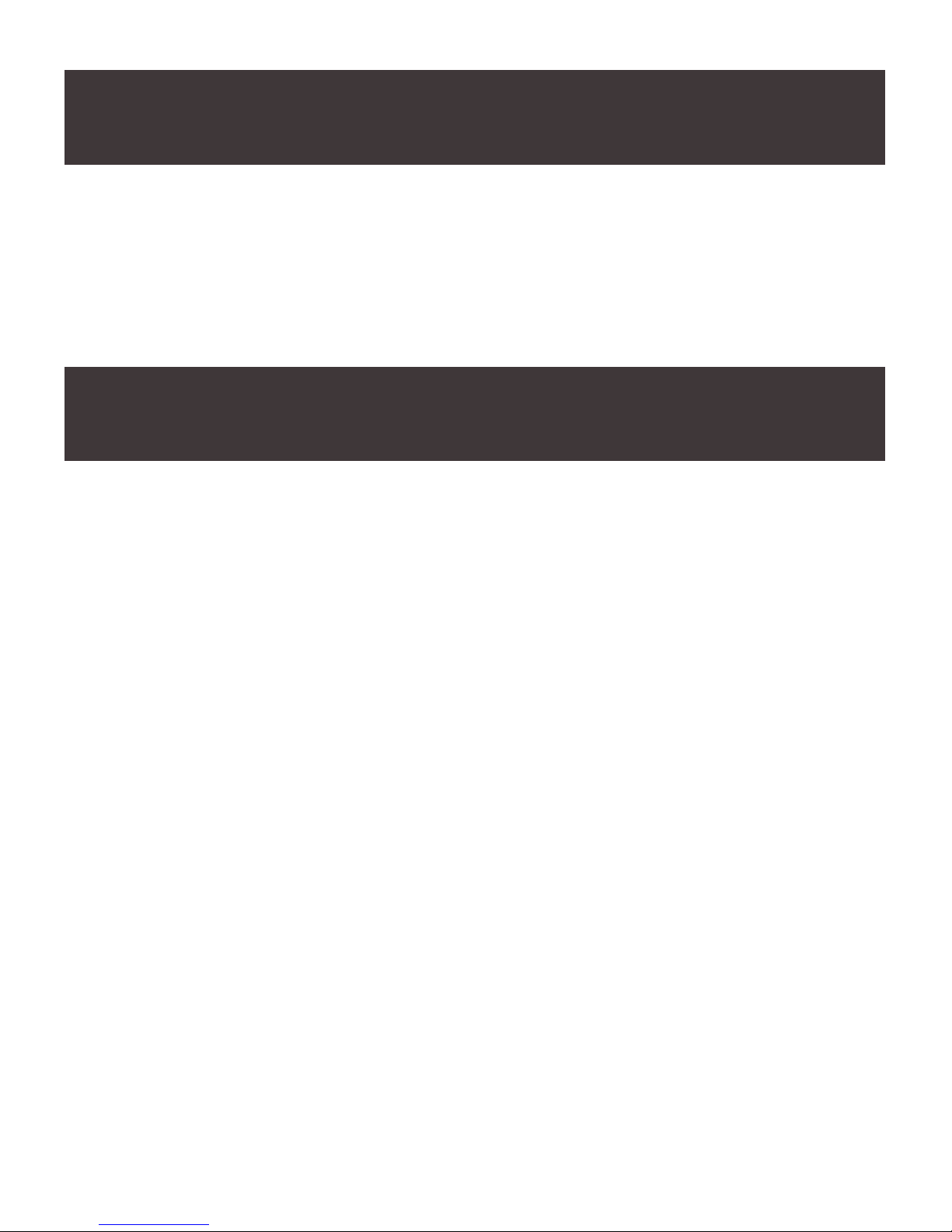8
***For Windows 7 and up, please download installation le from
https://www.iogear.com/support/dm/driver/GTD732
FCC Statement
This equipment has been tested and found to comply with the limits for a Class B digital
device, pursuant to Part 15 of the FCC Rules. These limits are designed to provide
reasonable protection against harmful interference in a residential setting. This product
generates, uses, and can radiate radio frequency energy and, if not installed and used
as directed, it may cause harmful interference to radio communications. Although this
product complies with the limits for a Class B digital device, there is no guarantee that
interference will not occur in a particular installation.
CE Compliance
This device has been tested and found to comply with the following European Union
directives: Electromagnetic Capability (2004/108/EC), Low Voltage (2006/95/EC) and
R&TTED (1999/5/EC).
Compliance Information
Software Installation
*Note about Audio Line-in/Line-out: Audio Line-in/Line-out ports only support optical or
self-powered sound devices (Ex. Active speaker or mini sound system). To use passive
headphone, please use an additional digital headphone amplier.
**Note about dual displays: At least one display has to be Thunderbolt or Thunderbolt 2
technology-ready. For displays that are not Thunderbolt technology-ready, the
Thunderbolt port is backwards compatible with Mini DisplayPort. The GTD732 supports
either HDMI or Mini DisplayPort, but not both.
***GTD732 support power saving function, it will automatically shut-down while Mac or
PC host is powered-off.